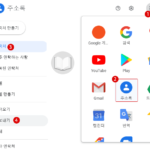▼ 외부에서 가져온 CSV 파일을 엑셀(Excel)로 불러들여(Import) 열어 보면, 정상적으로 보여야 할 데이터가, 특히 한글이 깨져서 보이는 일이 종종 발생합니다. Gmail 주소록 불러올 때 엑셀 Excel CSV 파일의 한글 깨짐 해결 방법
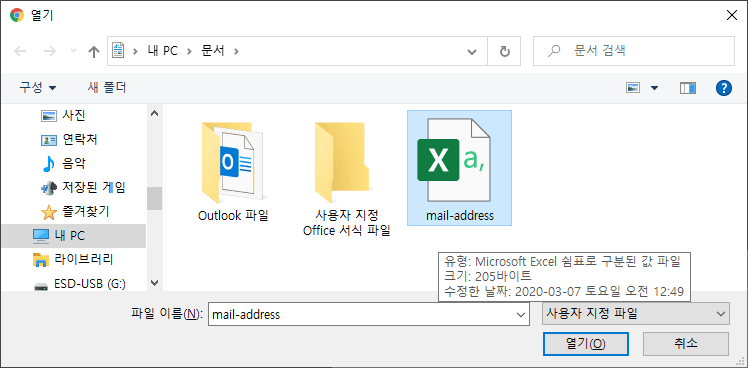
| INDEX | |
|---|---|
▼ 아래와 같이 불러 들인 데이터가 깨져 있어서 전혀 알아 볼 수가 없습니다. 이런 경우에는 그에 맞는 대책이 있습니다. 예를 들어, 메일(Mail)에서 글자가 깨져 보일 때, 그에 맞는 인코딩을 함으로써 정상으로 잘 보이듯이, CSV 파일을 열기 전의 대책이 필요할 것입니다.
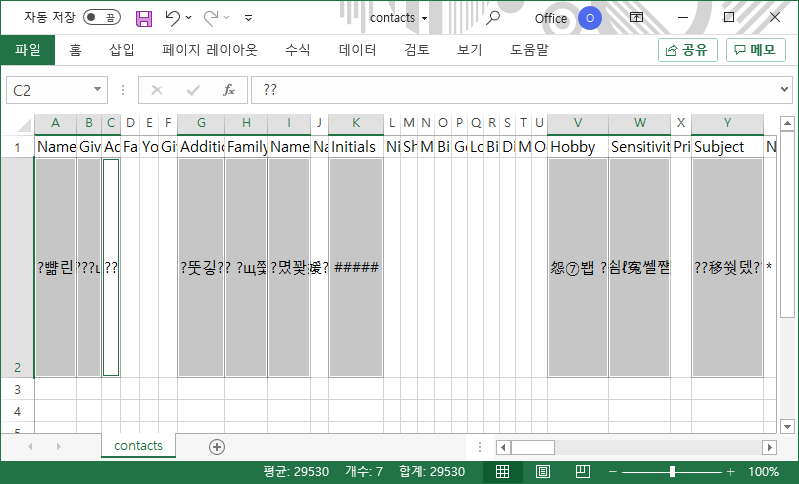
메모장에서 CSV 파일 열기
▼ 그럼 한글 깨짐 현상에 대한 대책을 소개하겠습니다. Gmail에서 내려 받은 CSV 파일을 엑셀(Excel)에서 직접 열지 않고, 우선 메모장에서 열 필요가 있습니다. 아래와 같이, CSV 파일을 마우스 오른쪽 클릭한 후, 1연결 프로그램 > 2메모장을 클릭합니다.
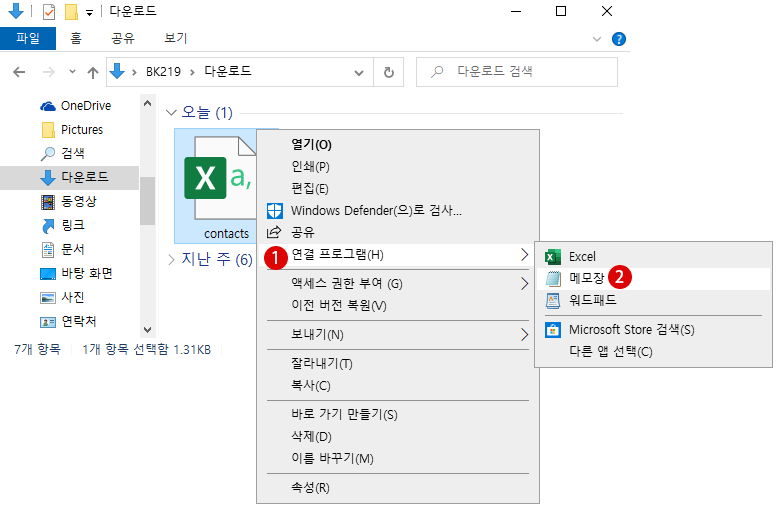
파일을 다른 이름으로 저장하기
▼ 메모장에서는 한글 깨짐없이 정상적으로 확인되고 있습니다. 이제 이것을 다른 형식의 CSV 파일로 저장해 보겠습니다. 1파일 > 2다른 이름으로 저장을 클릭합니다.
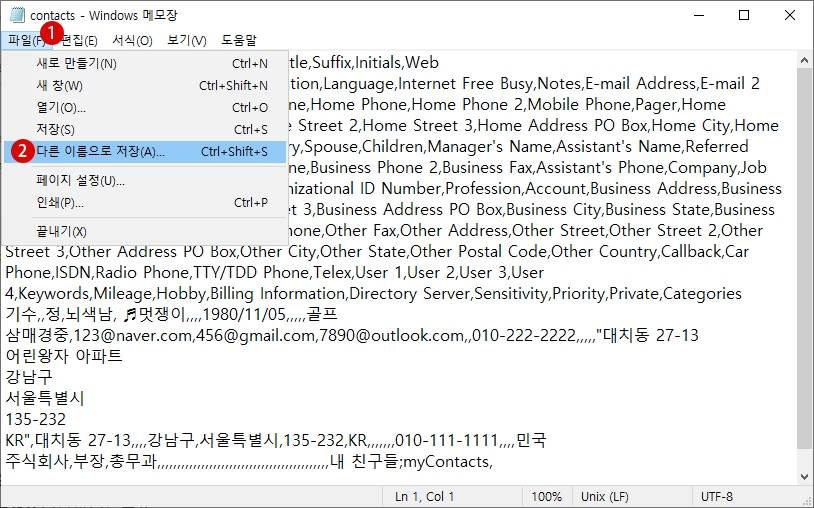
▼ 다른 이름으로 저장 창에서, 먼저 적절한 1파일 이름을 지정하고 이름 뒤에 이어서 .csv 확장자명을 붙여 줍니다. 2모든 파일 형식을 선택한 후, 인코딩 형식을 3UTF-8(BOM)으로 지정합니다. 마지막으로 버튼을 클릭합니다.
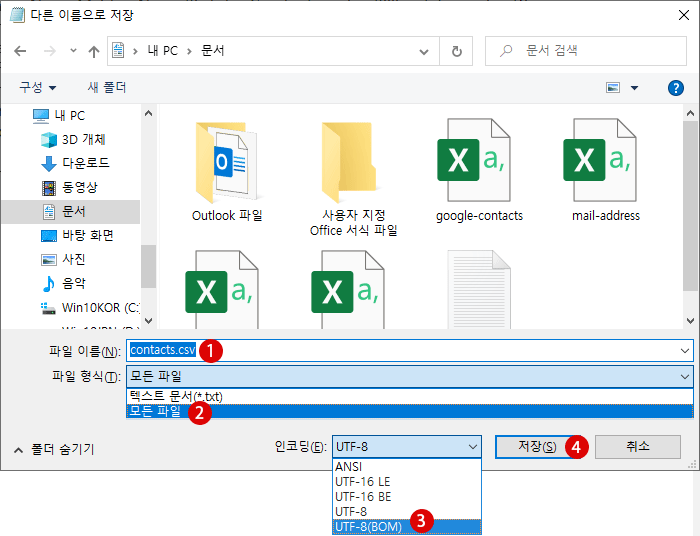
결과 확인하기
▼ 이제 한글이 깨지지 않고 정상적으로 잘 보이는지 확인해 보겠습니다. 위에서 다른 이름으로 저장한 파일을 열어 보면, 아래와 같이 한글이 깨지지 않고 보이는 것을 확인할 수 있습니다.
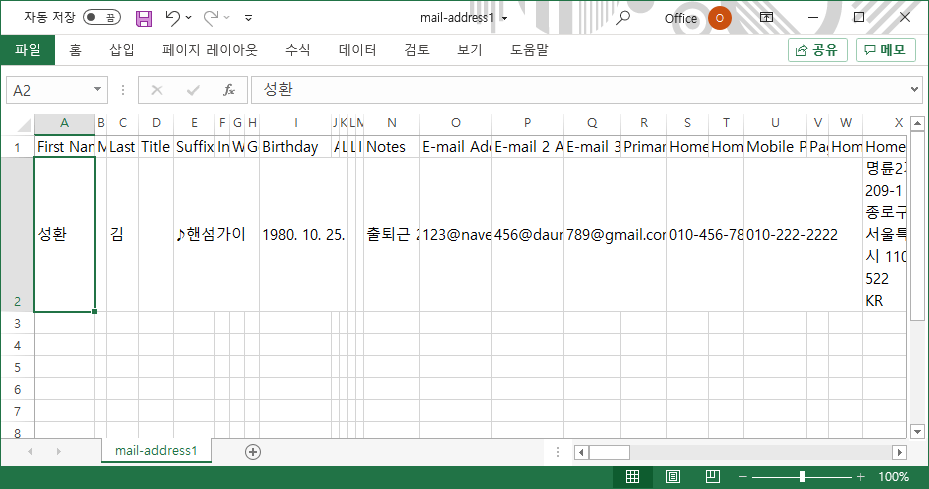
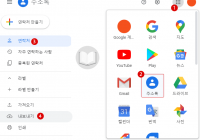
Gmail은 연락처를 일괄 등록하는 기능을 제공하고 있습니다. 엑셀(EXCEL) 등을 사용하여 CSV 형식의 연락처 데이터를 생성하여 Gmail로 가져 와서…
관련 POSTs
- Excel에서 PDF 파일을 가져오는 방법
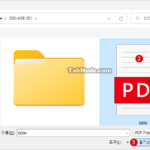 현재 Microsoft Excel에서 PDF 파일을 직접 열 수는 없습니다. 대신에 인터넷에서 PDF 파일을 Excel 형식으로 쉽게 변환할 수 있는 서비스를 운영하는… Read More »
현재 Microsoft Excel에서 PDF 파일을 직접 열 수는 없습니다. 대신에 인터넷에서 PDF 파일을 Excel 형식으로 쉽게 변환할 수 있는 서비스를 운영하는… Read More » - Excel 셀에 특수 문자 기호를 입력하는 방법
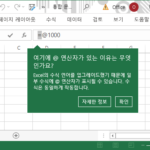 Excel에서 기호 및 특수 문자를 입력할 때 일부 기호가 셀(Cell)의 선두에 위치하는 경우 오류로 인식될 수 있습니다. 여기에서sms @(앳)과 같은 기호의… Read More »
Excel에서 기호 및 특수 문자를 입력할 때 일부 기호가 셀(Cell)의 선두에 위치하는 경우 오류로 인식될 수 있습니다. 여기에서sms @(앳)과 같은 기호의… Read More » - Windows 파일 탐색기에서 직접 전자 메일을 열어 파일 첨부하기
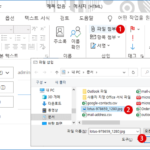 일반적으로 Gmail, Yahoo!와 같은 Web 프리 메일 이외에, Windows에서 전자 메일을 사용하기 위해서는 표준 Windows E-Mail 또는 MS Office의 Outlook과 같은… Read More »
일반적으로 Gmail, Yahoo!와 같은 Web 프리 메일 이외에, Windows에서 전자 메일을 사용하기 위해서는 표준 Windows E-Mail 또는 MS Office의 Outlook과 같은… Read More » - Outlook 메일 계정과 데이터 파일의 삭제 및 복구 방법
 ▼ Windows Outlook에서 필요 없게 된 메일 계정을 삭제했지만 데이터 파일(.pst)/(폴더)가 삭제되지 않고 그대로 남아있는 경우가 있습니다. 그 원인과 해결책을 확인하기 전에,… Read More »
▼ Windows Outlook에서 필요 없게 된 메일 계정을 삭제했지만 데이터 파일(.pst)/(폴더)가 삭제되지 않고 그대로 남아있는 경우가 있습니다. 그 원인과 해결책을 확인하기 전에,… Read More » - Gmail 주소록 불러올 때 엑셀 Excel CSV 파일의 한글 깨짐 해결 방법
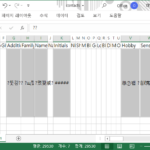 ▼ 외부에서 가져온 CSV 파일을 엑셀(Excel)로 불러들여(Import) 열어 보면, 정상적으로 보여야 할 데이터가, 특히 한글이 깨져서 보이는 일이 종종 발생합니다. Gmail 주소록… Read More »
▼ 외부에서 가져온 CSV 파일을 엑셀(Excel)로 불러들여(Import) 열어 보면, 정상적으로 보여야 할 데이터가, 특히 한글이 깨져서 보이는 일이 종종 발생합니다. Gmail 주소록… Read More » - Gmail에 메일 주소록 연락처를 CSV 파일로 일괄 등록하는 방법
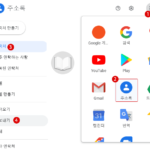 Google Gmail의 연락처 등록은, 연락처 개수가 많은 경우 개별적으로 기입하는 것은 매우 번거로운 작업임이 틀림 없습니다. 다행히 Gmail은 연락처를 일괄 등록하는… Read More »
Google Gmail의 연락처 등록은, 연락처 개수가 많은 경우 개별적으로 기입하는 것은 매우 번거로운 작업임이 틀림 없습니다. 다행히 Gmail은 연락처를 일괄 등록하는… Read More »